安装jdk1.8.0_221,完成环境变量的配置
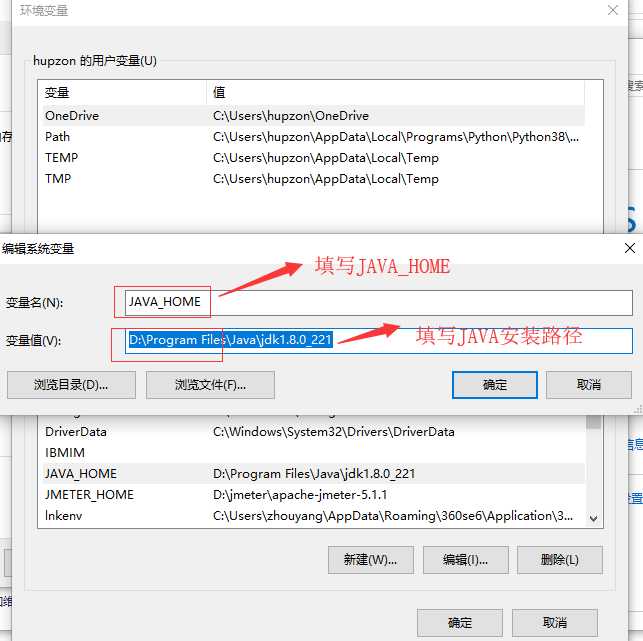
然后再在系统变量中找到Path,添加%JAVA_HOME%\bin;,确定后,按win+r打开运行,输入cmd
在cmd窗口中输入java/java -version,出现java版本信息,说明配置成功。
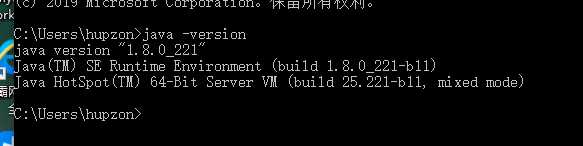
在https://www.androiddevtools.cn/下载android-sdk_r24.4.1-windows.zip,找个路径解压
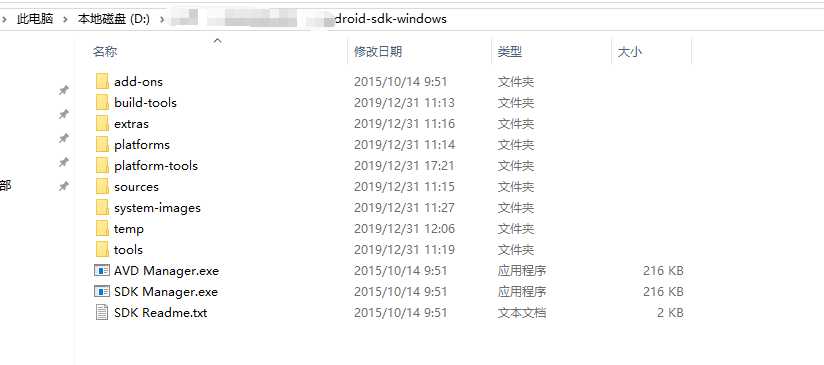
点击SDK Manager.exe,打开后,点击所需的选项,进行安装
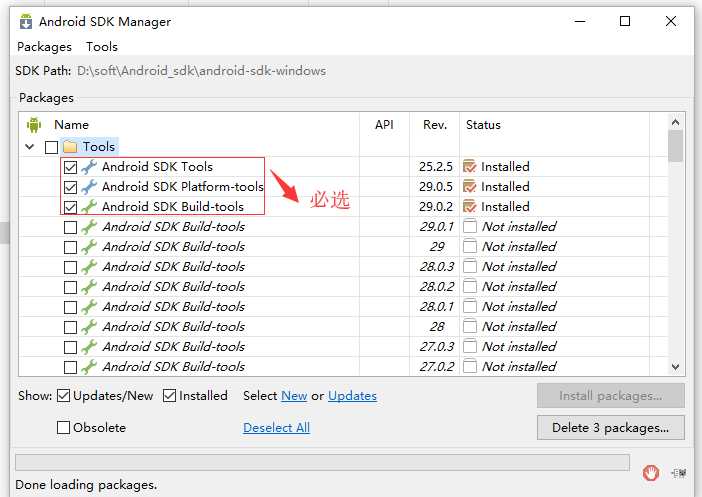
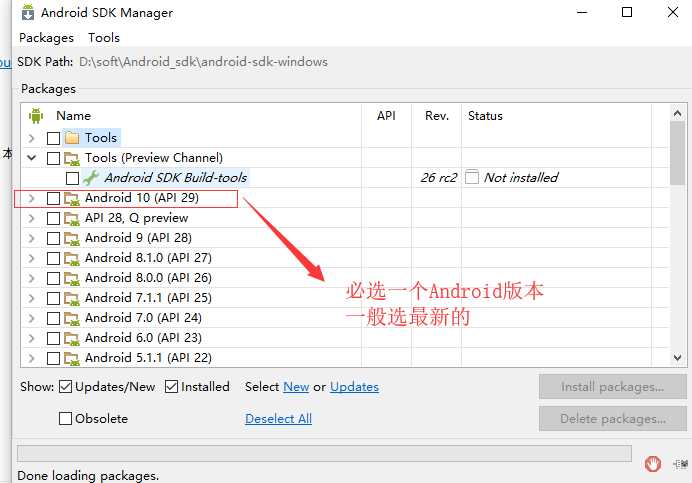
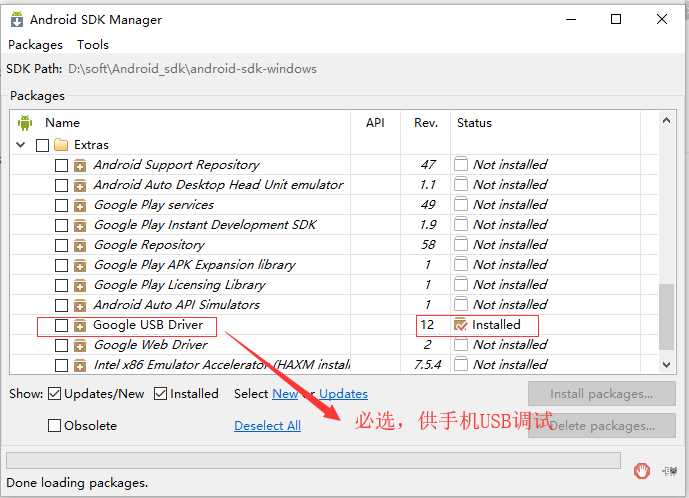
安装完成后,在环境变量_新建 "ANDROID_HOME”变量,然后将%ANDROID_HOME%\platform-tools;%ANDROID_HOME%\tools; 添加到系统变量Path中。
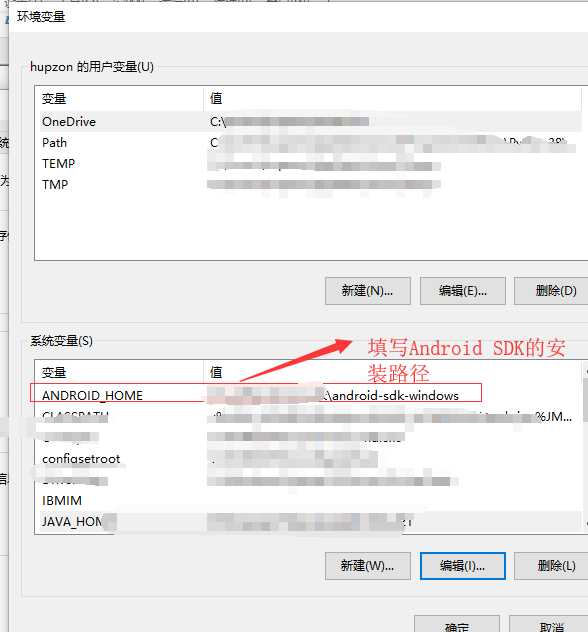
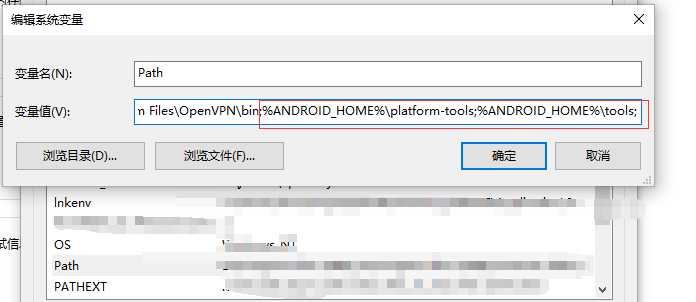
检查Android SDK是否安装成功,第一种方法:在cmd中输入adb 有版本信息,第二种方法:在cmd中输入android,打开SDK管理界面
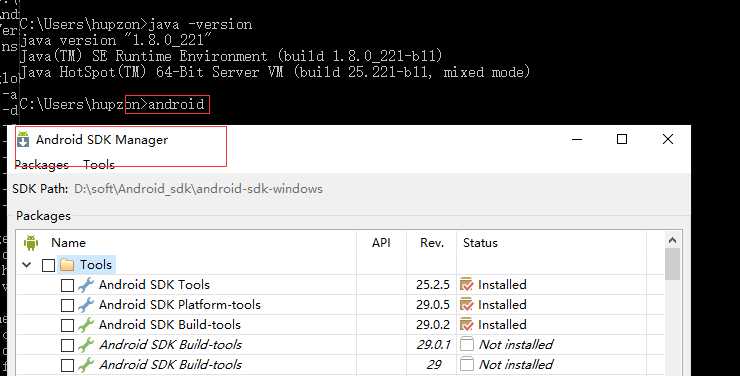
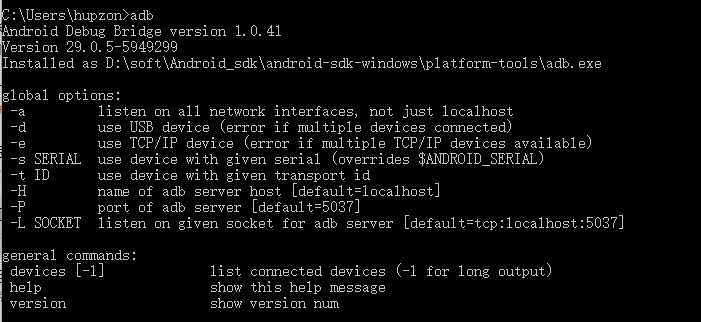
开始使用monkey
第一种,使用真机,手机打开开发者模式,允许USB调试,安装apk包。
第二种,使用aapt命令查看安装包名称
aapt dump badging apk路径
后续学习monkey命令,多掌握一些APP测试方法~~~
原文:https://www.cnblogs.com/balllyh/p/12131907.html